orcad16.3自带元件库在那个文件夹里
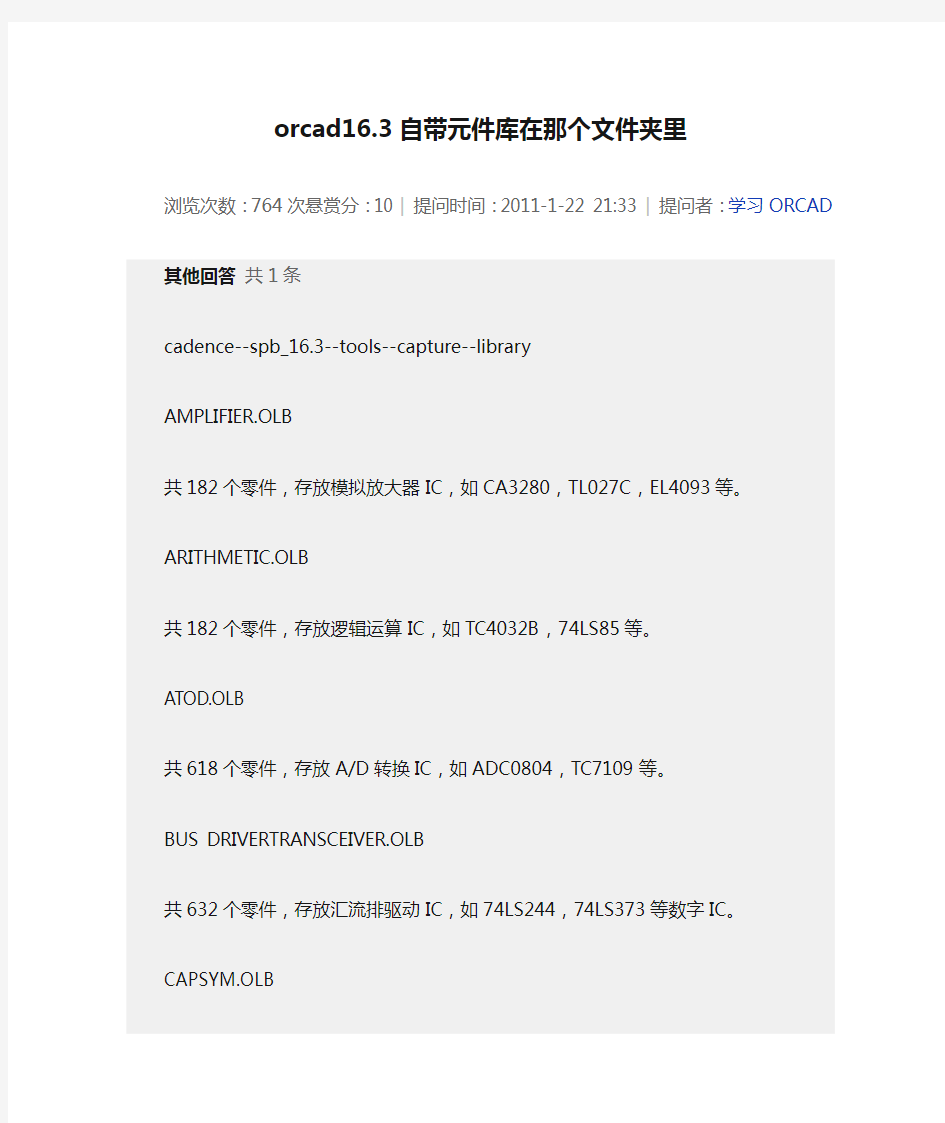

orcad16.3自带元件库在那个文件夹里
浏览次数:764次悬赏分:10 |提问时间:2011-1-22 21:33 |提问者:学习ORCAD
其他回答共1条
cadence--spb_16.3--tools--capture--library
AMPLIFIER.OLB
共182个零件,存放模拟放大器IC,如CA3280,TL027C,EL4093等。ARITHMETIC.OLB
共182个零件,存放逻辑运算IC,如TC4032B,74LS85等。
ATOD.OLB
共618个零件,存放A/D转换IC,如ADC0804,TC7109等。
BUS DRIVERTRANSCEIVER.OLB
共632个零件,存放汇流排驱动IC,如74LS244,74LS373等数字IC。CAPSYM.OLB
共35个零件,存放电源,地,输入输出口,标题栏等。
CONNECTOR.OLB
共816个零件,存放连接器,如4 HEADER,CON AT62,RCA JACK等。COUNTER.OLB
共182个零件,存放计数器IC,如74LS90,CD4040B。
DISCRETE.OLB
共872个零件,存放分立式元件,如电阻,电容,电感,开关,变压器等常用零件。
DRAM.OLB
共623个零件,存放动态存储器,如TMS44C256,MN41100-10等。ELECTRO MECHANICAL.OLB
共6个零件,存放马达,断路器等电机类元件。
FIFO.OLB
共177个零件,存放先进先出资料暂存器,如40105,SN74LS232。FILTRE.OLB
共80个零件,存放滤波器类元件,如MAX270,LTC1065等。
FPGA.OLB
存放可编程逻辑器件,如XC6216/LCC。
GATE.OLB
共691个零件,存放逻辑门(含CMOS和TLL)。
LATCH.OLB
共305个零件,存放锁存器,如4013,74LS73,74LS76等。
LINE DRIVER RECEIVER.OLB
共380个零件,存放线控驱动与接收器。如SN75125,DS275等。MECHANICAL.OLB
共110个零件,存放机构图件,如M HOLE 2,PGASOC-15-F等。MICROCONTROLLER.OLB
共523个零件,存放单晶片微处理器,如68HC11,AT89C51等。
MICRO PROCESSOR.OLB
共288个零件,存放微处理器,如80386,Z80180等。
MISC.OLB
共1567个零件,存放杂项图件,如电表(METER MA),微处理器周边(Z80-DMA)等未分类的零件。
MISC2.OLB
共772个零件,存放杂项图件,如TP3071,ZSD100等未分类零件。MISCLINEAR.OLB
共365个零件,存放线性杂项图件(未分类),如14573,4127,VFC32等。MISCMEMORY.OLB
共278个零件,存放记忆体杂项图件(未分类),如28F020,X76F041等。MISCPOWER.OLB
共222个零件,存放高功率杂项图件(未分类),如REF-01,PWR505,TPS67341等。
MUXDECODER.OLB
共449个零件,存放解码器,如4511,4555,74AC157等。
OPAMP.OLB
共610个零件,存放运放,如101,1458,UA741等。
PASSIVEFILTER.OLB
共14个零件,存放被动式滤波器,如DIGNSFILTER,RS1517T,LINE FILTER 等。
PLD.OLB
共355个零件,存放可编程逻辑器件,如22V10,10H8等。
PROM.OLB
共811个零件,存放只读记忆体运算放大器,如18SA46,XL93C46等。REGULATOR.OLB
共549个零件,存放稳压IC,如78xxx,79xxx等。
SHIFTREGISTER.OLB
共610个零件,存放移位寄存器,如4006,SNLS91等。
SRAM.OLB
共691个零件,存放静态存储器,如MCM6164,P4C116等。TRANSISTOR.OLB
共210个零件,存放晶体管(含FET,UJT,PUT等),如2N2222A,2N2905等。
AMPLIFIER.OLB
共182个零件,存放模拟放大器IC,如CA3280,TL027C,EL4093等。ARITHMETIC.OLB
共182个零件,存放逻辑运算IC,如TC4032B,74LS85等。
ATOD.OLB
共618个零件,存放A/D转换IC,如ADC0804,TC7109等。
BUS DRIVERTRANSCEIVER.OLB
共632个零件,存放汇流排驱动IC,如74LS244,74LS373等数字IC。CAPSYM.OLB
共35个零件,存放电源,地,输入输出口,标题栏等。
CONNECTOR.OLB
共816个零件,存放连接器,如4 HEADER,CON AT62,RCA JACK等。COUNTER.OLB
共182个零件,存放计数器IC,如74LS90,CD4040B。
DISCRETE.OLB
共872个零件,存放分立式元件,如电阻,电容,电感,开关,变压器等常用零件。
DRAM.OLB
共623个零件,存放动态存储器,如TMS44C256,MN41100-10等。ELECTRO MECHANICAL.OLB
共6个零件,存放马达,断路器等电机类元件。
FIFO.OLB
共177个零件,存放先进先出资料暂存器,如40105,SN74LS232。FILTRE.OLB
共80个零件,存放滤波器类元件,如MAX270,LTC1065等。
FPGA.OLB
存放可编程逻辑器件,如XC6216/LCC。
GATE.OLB
共691个零件,存放逻辑门(含CMOS和TLL)。
LATCH.OLB
共305个零件,存放锁存器,如4013,74LS73,74LS76等。
LINE DRIVER RECEIVER.OLB
共380个零件,存放线控驱动与接收器。如SN75125,DS275等。MECHANICAL.OLB
共110个零件,存放机构图件,如M HOLE 2,PGASOC-15-F等。MICROCONTROLLER.OLB
共523个零件,存放单晶片微处理器,如68HC11,AT89C51等。
MICRO PROCESSOR.OLB
共288个零件,存放微处理器,如80386,Z80180等。
MISC.OLB
共1567个零件,存放杂项图件,如电表(METER MA),微处理器周边(Z80-DMA)等未分类的零件。
MISC2.OLB
共772个零件,存放杂项图件,如TP3071,ZSD100等未分类零件。MISCLINEAR.OLB
共365个零件,存放线性杂项图件(未分类),如14573,4127,VFC32等。MISCMEMORY.OLB
共278个零件,存放记忆体杂项图件(未分类),如28F020,X76F041等。MISCPOWER.OLB
共222个零件,存放高功率杂项图件(未分类),如REF-01,PWR505,TPS67341等。
MUXDECODER.OLB
共449个零件,存放解码器,如4511,4555,74AC157等。
OPAMP.OLB
共610个零件,存放运放,如101,1458,UA741等。
PASSIVEFILTER.OLB
共14个零件,存放被动式滤波器,如DIGNSFILTER,RS1517T,LINE FILTER 等。
PLD.OLB
共355个零件,存放可编程逻辑器件,如22V10,10H8等。
PROM.OLB
共811个零件,存放只读记忆体运算放大器,如18SA46,XL93C46等。REGULATOR.OLB
共549个零件,存放稳压IC,如78xxx,79xxx等。
SHIFTREGISTER.OLB
共610个零件,存放移位寄存器,如4006,SNLS91等。
SRAM.OLB
共691个零件,存放静态存储器,如MCM6164,P4C116等。TRANSISTOR.OLB
共210个零件,存放晶体管(含FET,UJT,PUT等),如2N2222A,2N2905等。
ORCAD 元件库
1' AMPLIFIER.OLB共182个零件,存放模拟放大器IC,如CA3280,TL027C,EL4093等。 2' ARITHMETIC.OLB共182个零件,存放逻辑运算IC,如TC4032B,74LS85等。 3' A TOD.OLB共618个零件,存放A/D转换IC,如ADC0804,TC7109等。 4' BUS DRIVERTRANSCEIVER.OLB共632个零件,存放汇流排驱动IC,如74LS244,74LS373等数字IC。 5' CAPSYM.OLB共35个零件,存放电源,地,输入输出口,标题栏等。 6' CONNECTOR.OLB共816个零件,存放连接器,如4 HEADER,CON A T62,RCA JACK等。 7' COUNTER.OLB共182个零件,存放计数器IC,如74LS90,CD4040B。 8' DISCRETE.OLB共872个零件,存放分立式元件,如电阻,电容,电感,开关,变压器等常用零件。9' DRAM.OLB共623个零件,存放动态存储器,如TMS44C256,MN41100-10等。 10' ELECTRO MECHANICAL.OLB共6个零件,存放马达,断路器等电机类元件。 11' FIFO.OLB共177个零件,存放先进先出资料暂存器,如40105,SN74LS232。 12' FILTRE.OLB共80个零件,存放滤波器类元件,如MAX270,LTC1065等。 13' FPGA.OLB存放可编程逻辑器件,如XC6216/LCC。 14' GATE.OLB共691个零件,存放逻辑门(含CMOS和TLL)。 15' LA TCH.OLB共305个零件,存放锁存器,如4013,74LS73,74LS76等。 16' LINE DRIVER RECEIVER.OLB共380个零件,存放线控驱动与接收器。如SN75125,DS275等。17' MECHANICAL.OLB共110个零件,存放机构图件,如M HOLE 2,PGASOC-15-F等。 18' MICROCONTROLLER.OLB共523个零件,存放单晶片微处理器,如68HC11,A T89C51等。 19' MICRO PROCESSOR.OLB共288个零件,存放微处理器,如80386,Z80180等。 20' MISC.OLB共1567个零件,存放杂项图件,如电表(METER MA),微处理器周边(Z80-DMA)等未分类的零件。 21' MISC2.OLB共772个零件,存放杂项图件,如TP3071,ZSD100等未分类零件。 22' MISCLINEAR.OLB共365个零件,存放线性杂项图件(未分类),如14573,4127,VFC32等。 23' MISCMEMORY.OLB共278个零件,存放记忆体杂项图件(未分类),如28F020,X76F041等。 24' MISCPOWER.OLB共222个零件,存放高功率杂项图件(未分类),如REF-01,PWR505,TPS67341等。 25' MUXDECODER.OLB共449个零件,存放解码器,如4511,4555,74AC157等。 26' OPAMP.OLB共610个零件,存放运放,如101,1458,UA741等。 27' PASSIVEFILTER.OLB共14个零件,存放被动式滤波器,如DIGNSFILTER,RS1517T,LINE FILTER 等。 28' PLD.OLB共355个零件,存放可编程逻辑器件,如22V10,10H8等。 29' PROM.OLB共811个零件,存放只读记忆体运算放大器,如18SA46,XL93C46等。 30' REGULA TOR.OLB共549个零件,存放稳压IC,如78xxx,79xxx等。 31' SHIFTREGISTER.OLB共610个零件,存放移位寄存器,如4006,SNLS91等
orCAD快捷键和常用元件库
orCAD 快捷键和常用元件库,元件查找 PageDn : 下移一个窗口 Ctrl+ PageDn : 右移一个窗 口 CTRL+S SAVE 保存 CTRL+Z Undo 撤 消 CTRL+X Cut 剪切 CTRL+C COPY 复 制 CTRL+V Pastr 粘贴 CTRL+A Select ALL 全部选中 CTRL+E Properties … 被选属性参数编辑 CTRL+L Link Darabase Part … 调出 Part Editor 窗 口 CTRL+F Find 查找对话框 I: 放大 O: 缩小 On/Off P: 快速放置元件 节点 On/Off F: 放置电源 总线 On/Off Y: 画多边形 TEXT PageUp : 上移一个窗口 C: 以光标所指为新的窗口显示中心 N: 放置网络标号 G: 放置地 E: 放置总线端口 Ctrl+ PageUp : 左移一个窗 W: 画线 J : 放置 B: 放置 T: 放置
上下翻转 F4 Repeat Delete 再次执行 CTRL+G Go to … 光标指向 设定位 置 Shift+D descend hierarchy 显示对应的下层子电路图 Shift+A Ascend Hierarchy 显示上一层 Shift+P Part … 调用元器件 Shift+Z Database part 调用 Internet 数据库中的器件 Shift+w Wire 绘制连线 Shift+b Bus 绘制 总线 Shift+J Junction 绘制接点 Shift+E Bus Entry 绘制总线引入线 Shift+N Net Alias … 为接点命名 Shift+F power … 绘 制电源 Shift+G Ground 绘制地线 Shift+X No Connect 浮置 引线标志 Shift+T Text … 添加文字 Shift+Y Polyline 折线 F9 Configure … 新 建宏 F8 Play 运行宏 F7 Record 生成宏 F1 HELP 帮 TL027C , EL4093 等。 2' ARITHMETIC.OLB 共 182 个零件,存放逻辑运算 IC ,如 TC4032B , 74LS85 等。 3' ATOD.OLB 共 618 个零件,存放 A/D 转换 IC ,女口 ADC0804 , TC7109 等。 4' BUS DRIVERTRANSCEIVER.OLB 共 632 个零件,存放汇流排驱动 IC ,女口 74LS244 , 元件翻转 R: 元件旋转 90 X 轴镜像即左右翻 转 Y 轴镜像 即 1 常用元件查找 1' AMPLIFIER.OLB 共 182 个零件,存放模拟放大器 IC ,如 CA3280 ,
把1G的文件压缩成1M的方法
1G的文件压缩成1M的方法 1.常见文件压缩 首先我们用WinRAR的最高压缩率对常见的文本文件、程序文件和多媒体文件进行压缩,其压缩结果如下(见图1): 压缩后分别还是挺大的 从上图可以看出,多媒体文件压缩比最低,与原文件相差无几,而文本文件和程序文件压缩比要高一些,最高达到3:1,从实际经验来看,我们平时常见的文件压缩比都在10倍以下。 那么,再来看看这个RAR压缩包(见图2),注意其中的原文件大小和压缩后的包裹大小分别为16777215和18407,这是多大的比例?笔者用计算器算了一下,约等于911:1,接近1000倍的压缩比!这是怎么回事?真的假的?跟我一起继续做下面的试验就明白了。 这个简直是不可思议 2.把大象装进瓶子里 这里笔者从自己的电脑里随便找了个文件“数字图像噪声和去除.htm”,这是笔者在浏览网页时使用另存为功能从网上下载的文章,大小为125KB。 第一步:压缩为ZIP文件。右键单击“数字图像噪声和去除.htm”文件,选择“WinRAR→添加到档案文件”,在压缩选项对话框中选择“档案文件类型”为“ZIP”,“压缩方式”为“最好”(见图3),单击“确定”开始压缩。可以看到压缩后的“数字图像噪声和去除.zip”文件只有19KB,压缩率还不错,不过仍离我们的目标相去甚远。
第二步:用WinRAR打开“数字图像噪声和去除.zip”,记下“大小”列中显示的原文件大小数值“127594”,打开计算器程序,单击“查看”菜单选择“科学型”,输入数字“127594”,再点击“十六进制”选项将其转换为16进制值,结果是“1F26A”(见图4)。 用科学型计算器认真算一下 第三步:用UltraEdit编辑器打开“数字图像噪声和去除.zip”文件,我们要在文件中找到“1F26A”的数据,不过由于文件中的十六进制数是高低位倒置表示的,所以我们要查找的数据就变成了“6AF201”,单击“搜索”菜单中的“替换”,将文件中的“6AF201”替换为“FFFFFF”(见图5),共替换两处,文件开头和结尾各一处,替换后保存文件修改。
Cadence元件库介绍
Cadence ORCAD CAPTURE元件库介绍 - Cadence OrCAD Capture 具有快捷、通用的设计输入能力,使Cadence O rCAD Capture 线路图输入系统成为全球最广受欢迎的设计输入工具。它针对设计一个新的模拟电路、修改现有的一个PCB 的线路图、或者绘制一个HDL 模块的方框图,都提供了所需要的全部功能,并能迅速地验证您的设计。OrC AD Capture 作为设计输入工具,运行在PC 平台,用于FPGA 、PCB 和C adence? OrCAD? PSpice?设计应用中,它是业界第一个真正基于Windows 环境的线路图输入程序,易于使用的功能及特点已使其成为线路图输入的工业标准。 本文介绍在Cadence OrCAD Capture 设计的时候,在不同的元件库中,包含的元件资料,都是介绍Cadence OrCAD Capture 本身自带的元件库,所以大家在自己的软件中,都可以看到,方便的选择自己的元件了 AMPLIFIER.OLB 共182个零件,存放模拟放大器IC,如CA3280,TL027C,EL4093等。 ARITHMETIC.OLB 共182个零件,存放逻辑运算IC,如TC4032B,74LS85等。 ATOD.OLB 共618个零件,存放A/D转换IC,如ADC0804,TC7109等。 BUS DRIVERTRANSCEIVER.OLB 共632个零件,存放汇流排驱动IC,如74LS244,74LS373等数字IC。 CAPSYM.OLB 共35个零件,存放电源,地,输入输出口,标题栏等。 CONNECTOR.OLB 共816个零件,存放连接器,如4 HEADER,CON AT62,RCA JACK等。 COUNTER.OLB 共182个零件,存放计数器IC,如74LS90,CD4040B。 DISCRETE.OLB 共872个零件,存放分立式元件,如电阻,电容,电感,开关,变压器等常用零件。 DRAM.OLB 共623个零件,存放动态存储器,如TMS44C256,MN41100-10等。
PDF文件压缩保存的技巧
我们在上网查阅资料时,作者为了保证文章格式的稳定性,一般都是上传PDF格式文件,供用户浏览。我们下载之后,需要使用或者发送,但是PDF文件过大,在内存限制情况下会导致PDF文件上传失败。如果再重新查找文件,这样很麻烦,还会浪费时间。那么,今天就给大家分享PDF文件压缩的技巧。 1、当我们遇到PDF文件需要转换的时候,就可以使用转换器来完成了。大家需要在百度浏览器中搜索PDF转换器,找到相对应的下载链接,下载安装到电脑中。然后打开软件,进入操作页面。
2、进入操作页面后,点击页面上方的【PDF的操作】选项,接下来就点击左侧【PDF的其他操作】下拉框中的【PDF压缩】按钮, 3、添加文件,在页面底部找到【添加文件】的按钮,点击之后弹出一个对话框,在本地文件夹中选择需要压缩的PDF文件,再点右下角的打开按钮,文件就添加到处理列表中了。
4、添加需要压缩的文件后,要选择文件压缩的清晰度,因为文件压缩过程中是会变小,所以需要选择固定的清晰度,来调整压缩后文件的清晰度。在页面底部找到【压缩等级】选择清晰度在50%就可以了。
5、这一步要设置保存路径,可以选择原文件夹,也可以浏览选择路径。一般情况下,建议设置保存位置是在原文件夹中,这样方便下次查找和使用。 6、设置好保存路径后,就要开始PDF文件压缩的操作了,点击页面底部的【开始转换】按钮,文件压缩过程中不会改变文件的排版和格式。
7、文件压缩速度还是很快的,看到操作进度显示100%的时候,PDF文件就压缩完成了,点击右上角【打开】按钮查看文件,也可以在原文件夹中查看压缩完成的图片,根据个人爱好选择打开方式。 给大家分享的这个工具。不仅可以解决PDF和其他文件之间的转
Cadence元件库介绍
Cadence元件库介绍 AMPLIFIER.OLB共182个零件,存放模拟放大器IC,如CA3280,TL027C,EL4093等。ARITHMETIC.OLB共182个零件,存放逻辑运算IC,如TC4032B,74LS85等。 ATOD.OLB共618个零件,存放A/D转换IC,如ADC0804,TC7109等。 BUS DRIVERTRANSCEIVER.OLB共632个零件,存放汇流排驱动IC,如74LS244,74LS373等数字IC。CAPSYM.OLB共35个零件,存放电源,地,输入输出口,标题栏等。 CONNECTOR.OLB共816个零件,存放连接器,如4HEADER,CON AT62,RCA JACK等。COUNTER.OLB共182个零件,存放计数器IC,如74LS90,CD4040B。 DISCRETE.OLB共872个零件,存放分立式元件,如电阻,电容,电感,开关,变压器等常用零件。DRAM.OLB共623个零件,存放动态存储器,如TMS44C256,MN41100-10等。 ELECTRO MECHANICAL.OLB共6个零件,存放马达,断路器等电机类元件。 FIFO.OLB共177个零件,存放先进先出资料暂存器,如40105,SN74LS232。 FILTRE.OLB共80个零件,存放滤波器类元件,如MAX270,LTC1065等。 FPGA.OLB存放可编程逻辑器件,如XC6216/LCC。 GATE.OLB共691个零件,存放逻辑门(含CMOS和TLL)。 LATCH.OLB共305个零件,存放锁存器,如4013,74LS73,74LS76等。 LINE DRIVER RECEIVER.OLB共380个零件,存放线控驱动与接收器。如SN75125,DS275等。MECHANICAL.OLB共110个零件,存放机构图件,如M HOLE2,PGASOC-15-F等。MICROCONTROLLER.OLB共523个零件,存放单晶片微处理器,如68HC11,AT89C51等。MICRO PROCESSOR.OLB共288个零件,存放微处理器,如80386,Z80180等。 MISC.OLB共1567个零件,存放杂项图件,如电表(METER MA),微处理器周边(Z80-DMA)等未分类的零件。 MISC2.OLB共772个零件,存放杂项图件,如TP3071,ZSD100等未分类零件。 MISCLINEAR.OLB共365个零件,存放线性杂项图件(未分类),如14573,4127,VFC32等。MISCMEMORY.OLB共278个零件,存放记忆体杂项图件(未分类),如28F020,X76F041等。MISCPOWER.OLB共222个零件,存放高功率杂项图件(未分类),如REF-01,PWR505,TPS67341等。MUXDECODER.OLB共449个零件,存放解码器,如4511,4555,74AC157等。 OPAMP.OLB共610个零件,存放运放,如101,1458,UA741等。 PASSIVEFILTER.OLB共14个零件,存放被动式滤波器,如DIGNSFILTER,RS1517T,LINE FILTER等。PLD.OLB共355个零件,存放可编程逻辑器件,如22V10,10H8等。 PROM.OLB共811个零件,存放只读记忆体运算放大器,如18SA46,XL93C46等。REGULATOR.OLB共549个零件,存放稳压IC,如78xxx,79xxx等。 SHIFTREGISTER.OLB共610个零件,存放移位寄存器,如4006,SNLS91等。 SRAM.OLB共691个零件,存放静态存储器,如MCM6164,P4C116等。 TRANSISTOR.OLB共210个零件,存放晶体管(含FET,UJT,PUT等),如2N2222A,2N2905等。
winrar高压缩技巧
1.常见文件压缩 首先我们用WinRAR的最高压缩率对常见的文本文件、程序文件和多媒体文件进行压缩,其压缩结果如下(见图1): 压缩后分别还是挺大的 从上图可以看出,多媒体文件压缩比最低,与原文件相差无几,而文本文件和程序文件压缩比要高一些,最高达到3:1,从实际经验来看,我们平时常见的文件压缩比都在10倍以下。 那么,再来看看这个RAR压缩包(见图2),注意其中的原文件大小和压缩后的包裹大小分别为16777215和18407,这是多大的比例?笔者用计算器算了一下,约等于911:1,接近1000倍的压缩比!这是怎么回事?真的假的?跟我一起继续做下面的试验就明白了。 这个简直是不可思议 2.把大象装进瓶子里 这里笔者从自己的电脑里随便找了个文件“数字图像噪声和去除.htm”,这是笔者在浏览网页时使用另存为功能从网上下载的文章,大小为125KB。 第一步:压缩为ZIP文件。右键单击“数字图像噪声和去除.htm”文件,选择“WinRAR→添加到档案文件”,在压缩选项对话框中选择“档案文件类型”为“ZIP”,“压缩方式”为“最好”(见图3),单击“确定”开始压缩。可以看到压缩后的“数字图像噪声和去除.zip”文件只有19KB,压缩率还不错,不过仍离我们的目标相去甚远。
第二步:用WinRAR打开“数字图像噪声和去除.zip”,记下“大小”列中显示的原文件大小数值“127594”,打开计算器程序,单击“查看”菜单选择“科学型”,输入数字“127594”,再点击“十六进制”选项将其转换为16进制值,结果是“1F26A”(见图4)。 用科学型计算器认真算一下 第三步:用UltraEdit编辑器打开“数字图像噪声和去除.zip”文件,我们要在文件中找到“1F26A”的数据,不过由于文件中的十六进制数是高低位倒置表示的,所以我们要查找的数据就变成了“6AF201”,单击“搜索”菜单中的“替换”,将文件中的“6AF201”替换为“FFFFFF”(见图5),共替换两处,文件开头和结尾各一处,替换后保存文件修改。
Cadence ORCAD CAPTURE元件库介绍
Cadence ORCAD CAPTURE元件库介绍AMPLIFIER.OLB 共182个零件,存放模拟放大器IC,如CA3280,TL027C,EL4093等。ARITHMETIC.OLB 共182个零件,存放逻辑运算IC,如TC4032B,74LS85等。 ATOD.OLB 共618个零件,存放A/D转换IC,如ADC0804,TC7109等。 BUS DRIVERTRANSCEIVER.OLB 共632个零件,存放汇流排驱动IC,如74LS244,74LS373等数字IC。CAPSYM.OLB 共35个零件,存放电源,地,输入输出口,标题栏等。CONNECTOR.OLB 共816个零件,存放连接器,如4 HEADER,CON AT62,RCA JACK等。COUNTER.OLB 共182个零件,存放计数器IC,如74LS90,CD4040B。 DISCRETE.OLB 共872个零件,存放分立式元件,如电阻,电容,电感,开关,变压器等常用零件。 DRAM.OLB 共623个零件,存放动态存储器,如TMS44C256,MN41100-10等。ELECTRO MECHANICAL.OLB 共6个零件,存放马达,断路器等电机类元件。 FIFO.OLB 共177个零件,存放先进先出资料暂存器,如40105,SN74LS232。FILTRE.OLB 共80个零件,存放滤波器类元件,如MAX270,LTC1065等。 FPGA.OLB 存放可编程逻辑器件,如XC6216/LCC。 GATE.OLB 共691个零件,存放逻辑门(含CMOS和TLL)。 LATCH.OLB
共305个零件,存放锁存器,如4013,74LS73,74LS76等。 LINE DRIVER RECEIVER.OLB 共380个零件,存放线控驱动与接收器。如SN75125,DS275等。MECHANICAL.OLB 共110个零件,存放机构图件,如M HOLE 2,PGASOC-15-F等。MICROCONTROLLER.OLB 共523个零件,存放单晶片微处理器,如68HC11,AT89C51等。 MICRO PROCESSOR.OLB 共288个零件,存放微处理器,如80386,Z80180等。 MISC.OLB 共1567个零件,存放杂项图件,如电表(METER MA),微处理器周边(Z80-DMA)等未分类的零件。 MISC2.OLB 共772个零件,存放杂项图件,如TP3071,ZSD100等未分类零件。MISCLINEAR.OLB 共365个零件,存放线性杂项图件(未分类),如14573,4127,VFC32等。MISCMEMORY.OLB 共278个零件,存放记忆体杂项图件(未分类),如28F020,X76F041等。MISCPOWER.OLB 共222个零件,存放高功率杂项图件(未分类),如REF-01,PWR505,TPS67341等。 MUXDECODER.OLB 共449个零件,存放解码器,如4511,4555,74AC157等。 OPAMP.OLB 共610个零件,存放运放,如101,1458,UA741等。PASSIVEFILTER.OLB 共14个零件,存放被动式滤波器,如DIGNSFILTER,RS1517T,LINE FILTER 等。 PLD.OLB 共355个零件,存放可编程逻辑器件,如22V10,10H8等。 PROM.OLB
极限压缩文件方法
极限压缩文件方法 介绍如何使1G的文件压缩到1M的文件。 1.常见文件压缩 首先我们用WinRAR的最高压缩率对常见的文本文件、程序文件和多媒体文件进行压缩,其压缩结果如下(见图1): 压缩后分别还是挺大的 从上图可以看出,多媒体文件压缩比最低,与原文件相差无几,而文本文件和程序文件压缩比要高一些,最高达到3:1,从实际经验来看,我们平时常见的文件压缩比都在10倍以下。 那么,再来看看这个RAR压缩包(见图2),注意其中的原文件大小和压缩后的包裹大小分别为16777215和18407,这是多大的比例?笔者用计算器算了一下,约等于911:1,接近1000倍的压缩比!这是怎么回事?真的假的?跟我一起继续做下面的试验就明白了。 这个简直是不可思议 2.把大象装进瓶子里 这里笔者从自己的电脑里随便找了个文件“数字图像噪声和去除.htm”,这是笔者在浏览网页时使用另存为功能从网上下载的文章,大小为125KB。 第一步:压缩为ZIP文件。右键单击“数字图像噪声和去除.htm”文件,选择
“WinRAR→添加到档案文件”,在压缩选项对话框中选择“档案文件类型”为“ZIP”,“压缩方式”为“最好”(见图3),单击“确定”开始压缩。可以看到压缩后的“数字图像噪声和去除.zip”文件只有19KB,压缩率还不错,不过仍离我们的目标相去甚远。 第二步:用WinRAR打开“数字图像噪声和去除.zip”,记下“大小”列中显示的原文件大小数值“127594”,打开计算器程序,单击“查看”菜单选择“科学型”,输入数字“127594”,再点击“十六进制”选项将其转换为16进制值,结果是“1F26A”(见图4)。 用科学型计算器认真算一下 第三步:用UltraEdit编辑器打开“数字图像噪声和去除.zip”文件,我们要在文件中找到“1F26A”的数据,不过由于文件中的十六进制数是高低位倒置表示的,所
ORcad元件库建立
OrCAD图文教程:创建元件库 OrCAD图文教程:创建元件库 时间:2009-03-18 19:19来源:于博士信号完整性研究作者:于博士点击: 711次 通常在画原理图时,需要自己生成所用器件的元件图形。首先要建立自己的元件库,不断向其中添加,就可以有自己常用器件的元件库了,积累起来,以后用起来很方便。 创建元件库方法:激活工程管理器,file -> new ->library,元件库被自动加入到工程中 不过我很少这么做,个人感觉还是单独建一个库,单独管理,更清楚。好了,这只是个人习惯问题,还是看看则么建立元件吧。选中新建的库文件,右键->new part,弹出对话框。
在对话框中添加:元件名称,索引标示,封装名称,如果还没有它的封装库,可以暂时空着,以后可以改的。下面的multi-part package部分是选择元件分几部分建立。如果元件比较大,比如有些FPGA有一千多个管腿,不可能都画在一个图形里,你就必须分成多个部分画。要分成8个部分,只要在part per pkg 框中填8即可。下面的package type对分裂元件有说法,独立元件的话默认选项就好了。它的作用后面再讲。 我们建立元件CS5381,共24个管脚,管脚少的话就不用把元件分成多个部分了。按OK按钮,弹出器件图形窗口。 初始图形很小,先把图框拉大,图中虚线部分,然后放置图形实体的边界线,选右侧工具栏中的那个小方框即可画出,初步调整大小,能放下24个脚即可。接下来要添加管腿了。这时你可以一个一个的添加,好处是每次添加都能设定好管脚的属性。也可以一次添加24个,然后再去一个一个修改属性。这里一次添加完所有管脚。选place->pin array,弹出对话框。选项设置如图所示。
ORcad Capture CIS元件库管理及应用
当电子元器件数量多到一定程度的时候,所有器件都集中在一个library里杂乱无章,使用起来相当不方便,时间长了也很容易把相似的器件封装混淆,如何规范化整理,就成了一个让人头疼的问题。还有就是贴片时硬件工程师都要面对一个整理BOM的问题,小公司的员工都了解,每次出BOM清单都需要逐个器件整理,工作量大而且不断重复,着急了还容易出错,非常浪费时间和精力,(大公司一般会有一个强大的团队专门维护管理器件库,所以导BOM对他们来说只是轻轻点击鼠标的一个动作)。那么有没有一种方式既不花钱又能像大公司那样一键导出呢? 答案是 <有的> 不得不说cadence强悍到你无法想象,只要努力挖掘就能get新技能,下面就说说cadence自带orcad capture CIS元器件管理模块。通过上网搜寻和不断摸索大概理清了该功能的实现方式,有不对的地方请大家指正。 一,开启Access2016,创建一个数据库 [我个人使用的是WIN10系统,office2016,cadence16.6/17.2] 首先打开Access2016数据库,如果电脑里没有安装,可以重新安装office2016,一般电脑上都有office,只不过有的没开通Access, 双击 继续~
按照提示继续,知道安装完成。 然后在开始菜单找到图标,打开Access2016
选择新建一个数据库,设置数据库名和保存路径,然后创建~ 打开之后有一个默认的表1,在数据库里我们可以创建多个表,按照元器件分类可以电容建一个,电阻建一个,电感建一个,IC建一个,connector建一个等等。表格第一行添加一些标题,这些标题都是元器件的参数名,其中第一个ID不能改,在后面依次添加,可根据个人习惯有选择的添加,常用的元器件参数一般有下面几种。
不同类型文件的压缩方案(转载).
不同类型文件的压缩方案(转载) 要使文件在内容、功能不失的前提下变得短小精悍,需针对不同的文件类型选取不同的压缩软件和压缩方式。 工具,创建个压缩包,将要压缩的文件放进压缩包就成了。其实要使文 件在内容、功能不失的前提下变得 型选取不同的
·放入CD唱片,打开金山音频转换器,点击抓取功能。如图1 图1 ·在“功能设置”选项中可以设置抓取CD音轨后转换的格式和格式属性以及转换后文件存放位置等,系统默认格式为mp3,保存路径为金山音频转换器目录。如图2 图2 ·选取要转换的源文件。如图3
图3 ·执行“开始抓取”功能,抓取CD音轨与转换为mp3同步进行。如图4 图4 (2)转换音频格式 ·在“音乐格式转换”功能界面内。选取要转换的源文件,更改转换文件存放路径。如图5
图5 ·点击“开始转换”按钮,进行文件格式转换。如图6 图6 2.图像文件 图像文件的主要格式有bmp、gif、tif、png、jpg、icl、JPC、JP2、ico等。图像文件的压缩方法有两种:一是文件格式的转换;二是使用专用压缩软件。
(1)图像文件格式的转换 众多图像文件格式中,保证图像质量不损失或损失很少的情况下,不同文件格式所占用空间差别相当大,如gif、jpg即为占用空间比较小的压缩格式。而采用“ 离散子波变换算法(DWT) ”为主的多解析编码方式的jpc(jpg2000格式)进一步在保证图像质量无损甚至提升图像质量情况下,可以进一步“榨干”文件中的水分。常用图像格式大小比较如下: 图像文件格式转换可以在大多图像浏览处理软件中实现,如acdsee、pohoshop等。而且新版本的此类软件还支持jpg 2000格式,实现图像文件的更优压缩。 图像文件格式的转换操作较为简便,在图像浏览处理工具中打开图像文件,另存为希望的压缩格式即可(有些软件需要确认一些压缩选项)。 (2)专业图像压缩软件 不同的图像格式往往有不同的专业压缩软件,如可一次将整个目录下的GIF图形文件最佳化的Advanced GIF Optimizer,批量调整TIFF格式图形文件大小的Batch TIFF Resizer ,可以无损进行优化GIF图像的Ultra GIF Optimizer ,使用MagicCompress 技术对JPG图形文件压缩的JPEG Optimizer等。 以JPEG Imager为例看一下专业压缩软件操作: 软件简介:JPEG Imager是和JPEG Optimizer同一家公司出品的影像最佳化软件,使用称为“智能过滤(smart filtration)”的新压缩算法,可以将JPG、GIF、PNG、BMP、TIF等图形影像文件利用独特的MagiCompress压缩技术最佳化;自行设定压缩率、明暗度等;即时预览压缩前后图片功能;可利用内建的批精灵功能(Batch Wizard)实现批量影像文件最佳化;可以建立类似于渐变GIF 效果的渐变式JPEG图像;内置简单的滤镜及图像编辑器。(文章末页提供下载地址) 操作过程: ·打开JPEG Imager,点击“打开”图标,选择压缩源文件。如图7
OrCAD自带库文件说明
本文介绍在Cadence OrCAD Capture设计的时候,在不同的元件库中,包含的元件资料,都是介绍Cadence OrCAD Capture本身自带的元件库,所以大家在自己的软件中,都可以看到,方便的选择自己的元件了 AMPLIFIER.OLB共182个零件,存放模拟放大器IC,如CA3280,TL027C,EL4093等。ARITHMETIC.OLB共182个零件,存放逻辑运算IC,如TC4032B,74LS85等。 ATOD.OLB共618个零件,存放A/D转换IC,如ADC0804,TC7109等。 BUS DRIVERTRANSCEIVER.OLB共632个零件,存放汇流排驱动IC,如74LS244,74LS373等数字IC。CAPSYM.OLB共35个零件,存放电源,地,输入输出口,标题栏等。 CONNECTOR.OLB共816个零件,存放连接器,如4HEADER,CON AT62,RCA JACK等。COUNTER.OLB共182个零件,存放计数器IC,如74LS90,CD4040B。 DISCRETE.OLB共872个零件,存放分立式元件,如电阻,电容,电感,开关,变压器等常用零件。DRAM.OLB共623个零件,存放动态存储器,如TMS44C256,MN41100-10等。 ELECTRO MECHANICAL.OLB共6个零件,存放马达,断路器等电机类元件。 FIFO.OLB共177个零件,存放先进先出资料暂存器,如40105,SN74LS232。 FILTRE.OLB共80个零件,存放滤波器类元件,如MAX270,LTC1065等。 FPGA.OLB存放可编程逻辑器件,如XC6216/LCC。 GATE.OLB共691个零件,存放逻辑门(含CMOS和TLL)。 LATCH.OLB共305个零件,存放锁存器,如4013,74LS73,74LS76等。 LINE DRIVER RECEIVER.OLB共380个零件,存放线控驱动与接收器。如SN75125,DS275等。MECHANICAL.OLB共110个零件,存放机构图件,如M HOLE2,PGASOC-15-F等。MICROCONTROLLER.OLB共523个零件,存放单晶片微处理器,如68HC11,AT89C51等。 MICRO PROCESSOR.OLB共288个零件,存放微处理器,如80386,Z80180等。 MISC.OLB共1567个零件,存放杂项图件,如电表(METER MA),微处理器周边(Z80-DMA)等未分类的零件。MISC2.OLB共772个零件,存放杂项图件,如TP3071,ZSD100等未分类零件。MISCLINEAR.OLB共365个零件,存放线性杂项图件(未分类),如14573,4127,VFC32等。MISCMEMORY.OLB共278个零件,存放记忆体杂项图件(未分类),如28F020,X76F041等。MISCPOWER.OLB共222个零件,存放高功率杂项图件(未分类),如REF-01,PWR505,TPS67341等。MUXDECODER.OLB共449个零件,存放解码器,如4511,4555,74AC157等。 OPAMP.OLB共610个零件,存放运放,如101,1458,UA741等。 PASSIVEFILTER.OLB共14个零件,存放被动式滤波器,如DIGNSFILTER,RS1517T,LINE FILTER等。PLD.OLB共355个零件,存放可编程逻辑器件,如22V10,10H8等。 PROM.OLB共811个零件,存放只读记忆体运算放大器,如18SA46,XL93C46等。REGULATOR.OLB共549个零件,存放稳压IC,如78xxx,79xxx等。 SHIFTREGISTER.OLB共610个零件,存放移位寄存器,如4006,SNLS91等。 SRAM.OLB共691个零件,存放静态存储器,如MCM6164,P4C116等。 TRANSISTOR.OLB共210个零件,存放晶体管(含FET,UJT,PUT等),如2N2222A,2N2905等
word文件很大,怎么压缩
1.新建一个word文件,打开。 2?点击菜单栏“插入”---图片---来自文件。 O HM 滴苻-$335- 韵ft” BWL " ”常哪t 如S”艺术手0胡… 奁m-回1“?棉紳円卜口骄童屈左吩沁匚w + TI 总皐6扫疸畑J …,…K 迁 1*1 3.将选定的10张图片添加到word中
4?插入后的文件如下,将word文件保存。 5.查看word文件的大小。word文件的大小为24.1M,如下图。
安圣冶赵」详细信息卫前的版本 BSKOX.. 6?打开word文件。选中其中的任意一张图片,点击右键。选择“设置对象格式”7?切换到“图片”选项卡,点击“压缩”按钮 新建 Microbe SFil Microioft Word 文也0K窿性 a T^=轴诱licra?ft Vvrd 文档dac 文件贄烈Wi crcsoft d文档(dot) 杠开方式:H 曲袞学~更改?… 位逬G:\殒0航1讥靈菱搠小東面 211 MB (2£325”568 学节) 大忆 占用空间£4 I NB住5「325. 56&事节、 创建旳闾: 嵯改旳i亂 访问时间一 2014年2月16日,17:46 59 2S4年2月比日* 17;50 50 2014^2月适曰,H.S0.48 属性
8?选择应用于“文档中的所有图片”,更改分辨率为“网页 /屏幕” 定”。然后在“图片”选项卡点击“确定”。 尢小 耻肖 不賣(E ) 选啖 ---------------------- 丿圧细图片 」醉細片的田敦匡悽Q 应幣干 _选中E 稠片密. *文档中的所肖肥片⑹ (0囲贾/翩&)] 9?将word 文件保存,查看word 文件的大小。查看后文件大小为 368K 。 ,点击“确
OrCAD的快捷键以及元件库统计
OrCAD快捷键 I: 放大O:缩小 C: 以光标所指为新的窗口显示中心 W: 画线On/Off P: 快速放置元件R: 元件旋转90° N: 放置网络标号J : 放置节点On/Off F: 放置电源H: 元件标号左右翻转 G: 放置地V: 元件标号上下翻转 B: 放置总线On/Off Y: 画多边形 E: 放置总线端口T: 放置TEXT PageUp : 上移一个窗口Ctrl+ PageUp : 左移一个窗口 PageDn : 下移一个窗口Ctrl+ PageDn : 右移一个窗口 Ctrl+F: 查找元件Ctrl+E: 编辑元件属性 Ctrl+C: 复制Ctrl+V: 粘贴Ctrl+Z: 撤消操作CTRL+S 保存CTRL+V: 粘贴 CTRL+P: 打印CTRL+Z:撤消删除CTRL+X: 剪切CTRL+C: 复制CTRL+A: 全部选中 CTRL+E: 被选属性参数编辑CTRL+L: 调出Part Editor窗口 CTRL+F: 查找对话框CTRL+G: 光标指向设定位置 H: X轴镜像V: Y轴镜像F4: 再次执行 CTRL+R : 旋转CTRL+G: 光标指向设定位置 Shift+D 显示对应的下层子电路图 Shift+A 显示上一层
Shift+P 调用元器件 Shift+Z 调用Internet数据库中的器件 Shift+w 绘制连线 Shift+b 绘制总线 Shift+J 绘制接点 Shift+E 绘制总线引入线 Shift+N 为接点命名 Shift+F 绘制电源 Shift+G 绘制地线 Shift+X 浮置引线标志 Shift+T 添加文字 Shift+Y 折线 F1 帮助F7 生成宏F8 运行宏F9 新建宏 元器件编号及数值标识 1.元器件编号命名前缀: 电阻:R 排阻:RN 电容:C 电解电容:EC 电感:L 磁珠:FB
ORCAD CAPTURE 元件库详解
ORCAD CAPTURE 元件库详解 1' AMPLIFIER.OLB 共182个零件,存放模拟放大器IC,如CA3280,TL027C,EL4093等。 2' ARITHMETIC.OLB 共182个零件,存放逻辑运算IC,如TC4032B,74LS85等。 3' ATOD.OLB 共618个零件,存放A/D转换IC,如ADC0804,TC7109等。 4' BUS DRIVERTRANSCEIVER.OLB 共632个零件,存放汇流排驱动IC,如74LS244,74LS373等数字IC。 5' CAPSYM.OLB 共35个零件,存放电源,地,输入输出口,标题栏等。 6' CONNECTOR.OLB 共816个零件,存放连接器,如4 HEADER,CON AT62,RCA JACK等。 7' COUNTER.OLB 共182个零件,存放计数器IC,如74LS90,CD4040B。 8' DISCRETE.OLB 共872个零件,存放分立式元件,如电阻,电容,电感,开关,变压器等常用零件。 9' DRAM.OLB 共623个零件,存放动态存储器,如TMS44C256,MN41100-10等。 10' ELECTRO MECHANICAL.OLB 共6个零件,存放马达,断路器等电机类元件。 11' FIFO.OLB 共177个零件,存放先进先出资料暂存器,如40105,SN74LS232。 12' FILTRE.OLB 共80个零件,存放滤波器类元件,如MAX270,LTC1065等。 13' FPGA.OLB 存放可编程逻辑器件,如XC6216/LCC。 14' GATE.OLB 共691个零件,存放逻辑门(含CMOS和TLL)。
Orcad CIS 元件库使用及BOM生成
Orcad CIS 元件库使用及BOM生成 安装capture CIS 一、元件库使用前的配置: 方法一: 1、把\\192.9.200.129\sch module\PartDatabase_VC映射为网络驱动器Z; 2、打开我的电脑/ 控制面板/ 管理工具/ 数据源(ODBC); 3、选择“系统DSN”标签,点击“添加”,然后选择Microsoft access driver(*.mdb); 4、在弹出的ODBC Microsoft Access安装对话框中“数据源名”为“BMA_PART_VC”,“说明”可以不添; 5、点击“选择“按钮,选择刚才映射的网络驱动器名称,选择其中共享的数据库BMA_PART_VC.mdb文件,确定; 6、打开CIS,Options/CIS Configuration,弹出“CIS Configure file“对话窗,点击Browse按钮,选择映射的网络驱动器,添加其中的”BMA_PART_VC.DBC”文件,点打开,再点OK; 然后就可以用了 方法二: 1、将\\192.9.200.129\sch module\PartDatabase_VC 文件夹拷贝到个人电脑里 2、执行Visual Subst 文件夹里的VSubst.exe,将PartDatabase_VC 文件夹创建为虚拟驱动器Z 3、重复方法一的2-6步,即可。 方法二与方法一建立的元件库比较: 优点:方法二建立的元件库在绘制原理图时,调用元件速度明显提高。 缺点:必须在使用元件库之前,总要将\\192.9.200.129下的PartDatabase_VC文件夹拷贝覆盖电脑里的原文件,以防元件库已经被管理员更新。 二、设计中元件的调用: 原理图中添加元器件时,在原理图设计页面选择“place/database parts“,然后选择所要添加元件的分类,选择符合要求的器件信息双击即可添加。如图一
ORCAD使用中常见问题汇集及答案
ORCAD使用中常见问题汇集及答案 1、什么时FANOUT布线? FANOUT布线:延伸焊盘式布线。 为了保证SMD器件的贴装质量,一般遵循在SMD焊盘上不打孔的原则,因此用fanout布线,从SMD器件的焊盘向外延伸一小段布线,再放置VIA,起到在焊盘上打孔的作用。在LAYOUT PLUS 中,用AUTO/Fanout/Board,实现fanout布线。先要设置好FANOUT的参数。在自动布线前要对PCB上各SMD器件先FANOUT布线。 2、现在顶层图上有四个模块,选中任一模块后,按右键选Descend Hierarchy后可进入子图,现在子图已画好,如何在顶层中自动生成PORT?而不用自己一个一个往上加PORT?(子图中已给一些管脚放置了PORT) 阶层式电路图的模块PIN脚要自己放置。选中模块后用place pin快捷菜单。自动应该不可能。 3、只是想把板框不带任何一层,单独输出gerber文件.该咋整? 发现在layout 自带的模板中,有一些关于板框和尺寸的定义,都是在notes层。所以你也可以在设定板框时,尝试单独将obstacle type 设定为board outline,将obstacle layer设定为notes,当然要在layers对话框里添加上notes层,再单独输出notes层gerber文件 4、层次原理图,选中,右键,Descend Hierarchy,出现错误:Unable to descend part.? 建议重新设置层级、重新设置属性后就可以了 5、层次原理图是什么概念呢? 阶层电路就是将经常要用到的原理图(如半加器)作为一个模块,不仅可以使设计版图简洁,而且便于其他设计引用 6、有关ORCAD产生DEVICE的问题 用ORCAD出DEVICE文件时,它只默认原理图上所显示的元件的PIN连接来出,悬空 的PIN在DEVICE里的PINCOUNT没有统计进去,而且确定不了元件PIN 的数量(由于悬空没有显示)这样的话,做封装的时候很容易做错,如果没有DATA SHEET的话。 怎么样才能避免这个问题呢?在ORCAD里面如何显示元件的全部PIN呢? 原理图的脚和封装的脚有关系吗?做封装当然不能看原理图做了。找DATASHEET建封装库吧 7、在ORCAD V9.23中如何更改PIN的“NAME”、“NUMBER”字体的大小和PIN的长短,以及GRID的间距? pin的长短:选择元件点击鼠标右键,edit part,选择管脚鼠标右键/edit properties/shape. name、number 字体大小是固定的,无法修改。 8、请问如何在orcad中填加新的元器件 方法一: 在原理图中加好元器件后,ECO到LAYOUT图. 方法二: 直接在LAYOUTL图里面用TOOL--->COMPONENT--->NEW功能增加元件. 9、ERROR: [DRC00031] Package has same name but different source library 这是因为是什么原因? 可能是有两个元件使用相同的元件序号。(我怎么看是:相同的封装来自不同的源连接库??) 10、为什么会出现删除管脚连带元气件一起被删除呢? 可能是你选中了元件,注意观察元件周围有没有出现虚线框
